Tidak semua update yang dirilis oleh Microsoft dapat meningkatkan perfoma atau mengatasi masalah yang ada pada PC Anda. Meskipun Microsoft melakukan pengujian dengan sangat intensive pada setiap updatenya, namun karena saking beragamnya software dan produk PC, kadang kala update justru membuat perfoma menurun dan bahkan beberapa melaporkan tidak dapat booting setelah menginstall update.
Jika Anda mengalami masalah setelah menginstall update, Windows 10 (sama seperti pendahulunya) menawarkan cara yang cukup mudah untuk menghapus update tersebut. Salah satu cara untuk menguninstall update adalah melalui Control Panel, Command Prompt, dan Settings.
Pada tutorial kali ini, AplikasiPC akan memberikan cara untuk menghapus update di Windows 10. Cara di bawah ini berlaku untuk semua edisi Windows 10.
- Cara 1 – Uninstall update Windows 10 melalui Control Panel
- Cara 2 – Uninstall update Windows 10 melalui Command Prompt
- Cara 3 – Uninstall update Windows 10 melalui Settings
Cara 1 dari 3
Uninstall update Windows 10 melalui Control Panel
Langkah 1: Buka Control Panel. Caranya, ketik Control Panel di Start menu atau boks pencarian taskbar lalu tekan tombol Enter.
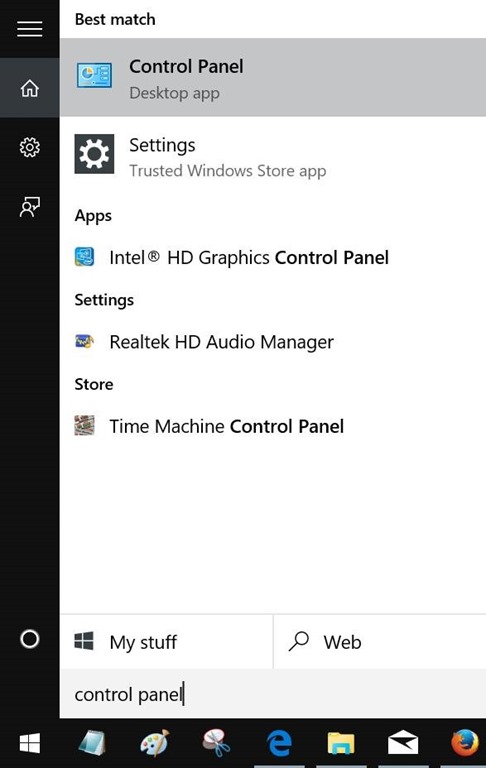
Membuka Control Panel Windows 10
Langkah 2: Klik Uninstall a program untuk membuka jendela Programs and Features.
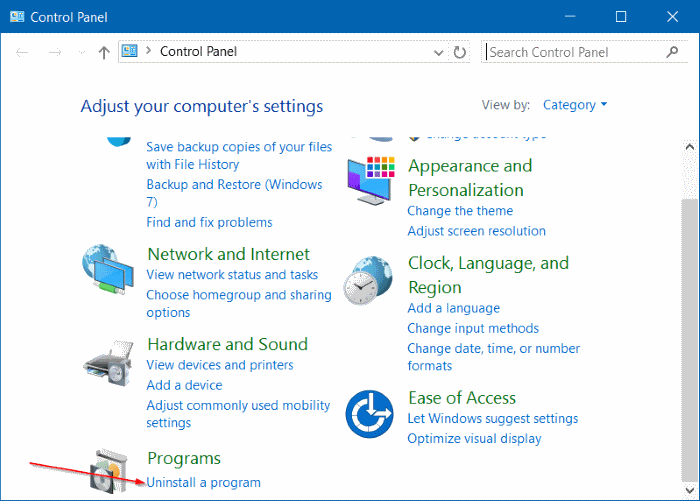
Uninstall a program Control Panel Windows 10
Langkah 3: Pada sisi kiri dari Programs and Features, klik link dengan label View installed updates untuk menampilkan semua update yang terinstall pada PC Anda.
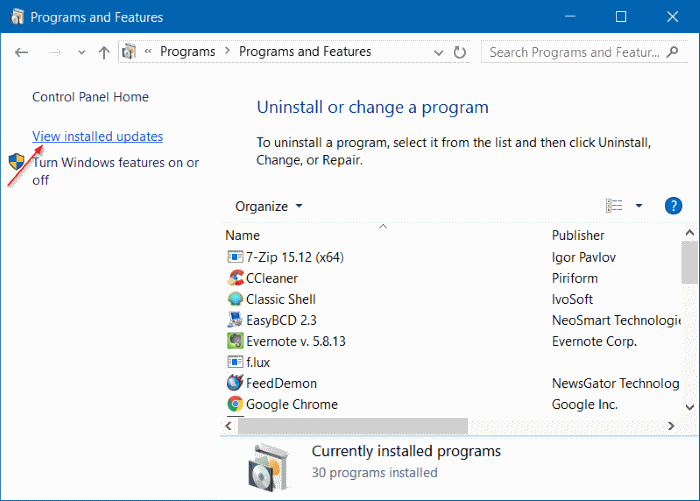
View installed updates Windows 10
Langkah 4: Terakhir, klik kanan pada update yang ingin Anda hapus lalu klik tombol Uninstall untuk menghapus update.
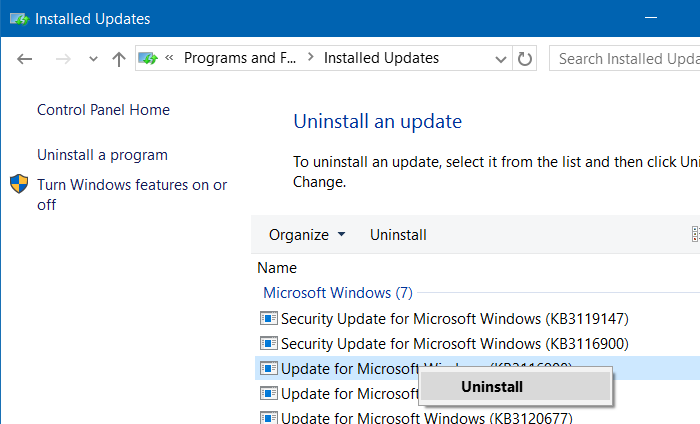
Uninstall Update Windows 10 Melalui Control Panel
Cara 2 dari 3
Uninstall update Windows 10 melalui Command Prompt
Langkah 1: Untuk menghapus update melalui Command Prompt, pertama kali Anda perlu membuka Command Prompt dengan hak administrator. Caranya, ketik CMD di Start menu lalu klik kanan pada hasil pencarian dan klik Run As Administrator.

Membuka Command Prompt Windows 10
Cara lainnya adalah dengan mengklik kanan tombol Start yang ada pada taskbar lalu klik Command Prompt (admin).
Langkah 2: Setelah jendela Command Prompt terbuka, ketik perintah berikut ini untuk menampilkan semua update yang terinstall di ikuti dengan Enter setelahnya.
wmic qfe list brief /format:table
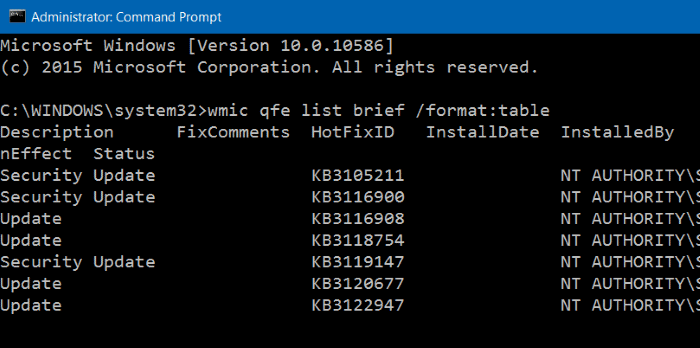
Menampilkan Update Windows 10 Melalui Command Prompt
Langkah 3: Selanjutnya, ketik kembali perintah di bawah ini untuk menghapus update.
wusa /uninstall /kb:updatenumber

Uninstall Update Windows 10 Melalui Command Prompt
Ubah
updatenumber
dengan nomor KB dari update yang di dapat dari langkah 2. Untuk mendapatkan nomor update Anda juga dapat menggunakan langkah yang sebelumnya saya sebutkan pada cara 1 untuk menampilkan update beserta nomor KB-nya.
Klik tombol Yes jika Anda melihat pesan konfirmasi.
Cara 3 dari 3
Uninstall update Windows 10 melalui Settings
Langkah 1: Buka Settings dengan cara mengklik icon Settings yang ada di Start menu atau menggunakan paduan tombol Windows + I.

Membuka Settings Windows 10
Langkah 2: Klik Update and security.

Update and security Windows 10
Langkah 3: Klik Windows Update. Klik link Advanced options untuk menampilkan pengaturan lanjutan dari Windows update.
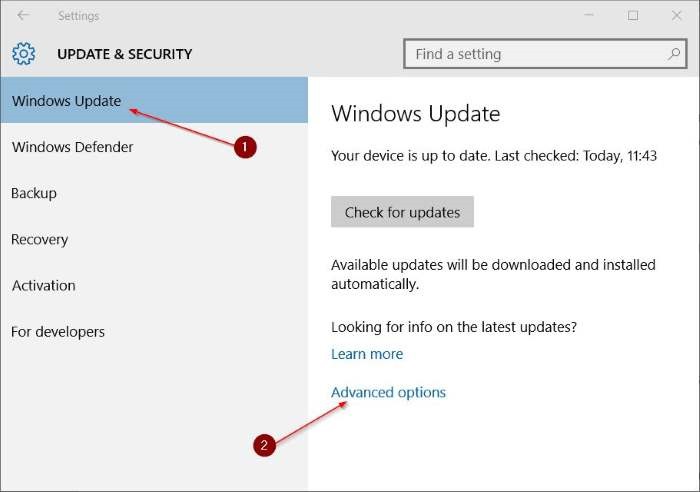
Windows Update Advanced Options
Langkah 4: Klik link Vew your update history untuk menampilkan semua update yang terinstall pada Windows 10 Anda. Seperti yang Anda lihat pada gambar di bawah ini, di dalam daftar Windows menampilkan nomor KB, tanggal install, dan tipe update.
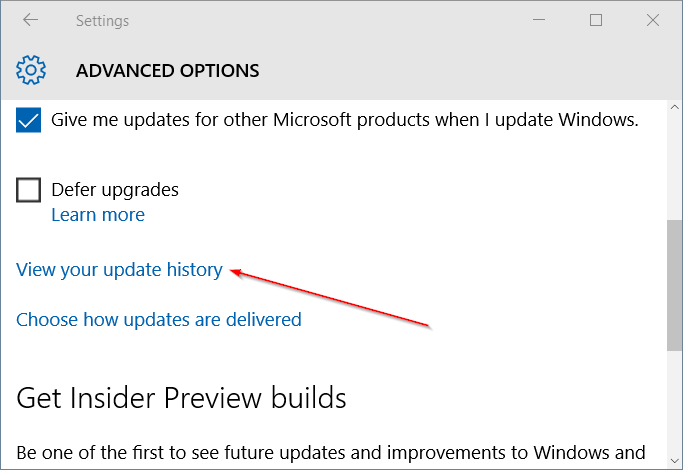
View your update history Windows Update Windows 10
Langkah 5: Klik link dengan label Uninstall updates untuk membuka jendela update yang terinstall melalui Control Panel.
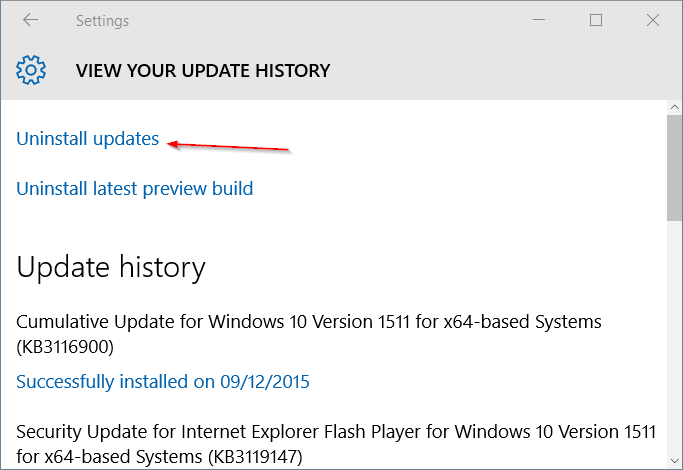
Uninstall updates Settings Windows Update
Langkah 6: Terakhir, klik kanan pada update yang ingin Anda hapus lalu klik tombol Uninstall. Klik tombol Yes jika ada pesan dialog muncul. Dan jika diperlukan, restart komputer Anda setelah menghapus update.
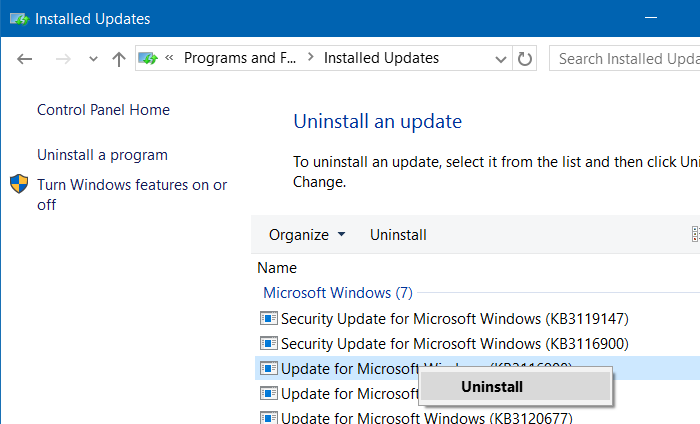
Uninstall Update Windows 10 Melalui Control Panel
Semoga berhasil!

Setelah update windows 10. Keyboard dan mouse tidak berfungsi. (Masuk ke BIOS pun tidak bisa) Bagaimana cara memperbaikinya ya. Mohon pencerahannya.. terimakasih
Sudah coba port usb lain? Sebenarnya kalau BIOS ngga ada hubungannya sama OS mas.
Min,Berapa lama proses uninstal quality update?ini kok lama banget ya?apa emank gitu?
Ngga lama seharusnya, paling lama 10 menit sewaktu sy membuat tulisan ini
ada resikonya gak kalau hapus update tan itu ? dan apakah update berikutnya akan muncul lagi di windows 10?
Iya mas, muncul lagi
Resikonya jadi ngga mendapatkan bug fixes & fitur” baru yang ada di update tersebut
Assalamu’alaikum gan bagaimana memperbaiki windows 10 yang kalau baru nyala loadingnya lama
Walaikumsalam, di cek startup-nya mas (Task Manager => Startup), apakah terlalu banyak / ada yang memberatkan
Mas itukan update otomatisnya sekali banyak, bisa gk salah satu nya dihentikan, jadi yg mau diupdate itu gk semuanya
Mas saya tuhkan update fitur ke windows 10 v1903, sudah download tapi belum dinstall karna belum laptopnya belum saya restart, nah gimana
cara nya sayaa menghapus fitur update win 10 1903 supaya kalo direstart gk ke install, karna kalo di install laptop saya tambah lemot
Terima kasih sebelumnya
Kayaknya ga bisa mas, pasti terinstall dahulu
selamat pagi admin mau tanaya kok sekarang laptop saya sering blue screen ya? padahal baru beli 8 bulan gitu penyebabnya saya kurang mengerti mohon bantuannya yaa klo dh blue screen code nya keluar ini *IRQL_NOT_LESS_OR_EQUAL*
Kesalahan driver biasanya mas, coba jalankan Windows Update
Min.. Kalo windows di copot lalu diganti dg versi lain apakah user accoun lokal dan Administatornya bisa otomatis hilang ??
Hilang, berarti kan install ulang
Mas PC saya ada yg update ke win 10 , trs ternyata tdk bisa karena pc tidak support dan masih meninggalkan windows set up ny di boot manager , cara menghilangkannya gmn ya ?
Min apakah uninstall update aman?
Aman mas, tapi buat jaga-jaga tetap backup data saja
Min setelah saya update di windows 10 pas maen pes kok jadi macet di tengah game ya? Padahal sebelum update lancar aja
Coba cek Task Manager, barangkali ada aplikasi yang mengganggu
maaf mas tanya cara menghapus game asphalt 8 bagamana? klik kanan gak ada uninstal
Ke Programs & Features bisa mas?
caranya gimana sih hapus semua data sampai kosong
Pakai ISO Windows 10, format semua drive
Min..ini aman kan? Bedanya sama downgrade lewat WINDOWS.old apa min?
Windows.old sama saja proses backup – restore, beda dengan downgrade via install ulang..
gan, saya baru update windows,masalahnya itu saya tdk bisa browsing lagi walaupun sudah terhubung ke internet, kalo buka youtube bisa..cuman kalo buka email dan website yg lain..terjadi error..
mohon sarannya gan..soalnya ane pake RoG baru aja beli
Boleh tau pesan error yang muncul?
Selamat pagi gan,mau tanya nih,saya ada masalah pada win 10,sebelum saya update ke versi anniversary update wifi msh bs konek,tp stelah di update gak mau konek,tlong bantuannya gan
Terimakasih banyak
Ada pesan error yang muncul mas? Sudah coba update driver?
Mas lw komputer windows 10 di ubah winjadi windows 7 gimna caranya ?
Harus via install ulang mas. ISO Windows 7 sudah punya?
terus cara un instal window 10nya gimana
Utk uninstall Windows 10 langsung pakai media instalasi OS lain mas. Misal setelahnya mau di install Windows 7, langsung install aja, nanti pas install pilih format yg C
Kok gue gak bisa krmbali ke windows 7 padah pakai iso
Lewat install ulang mas misal backup Windows 7 nya sudah hilang
gan kenapa ya setelah update laptop sering mati sendiri??
Baterai drop atau karena sebab lain mas?
gan sisi negatif dari uninstall update for microsoft apa???
Otomatis patch” yang sudah terinstall hilang. Bug yg sudah diperbaiki muncul lagi.
Mau tanya dong
Habis instal update windows kok layar kedap kedip ya setelah di restart?
Pencet tombol windows pun ga bisa
Itu kenapa ya?
Sedang update driver grafis biasanya, tapi hanya terjadi 1x setelah update saja.
di daftar update, tidak bisa/muncul pilihan uninstall ketika di klik kanan.
mohon pencerahannya.
tutorial untuk mematikan windows 10 update dimana atau bagaimana ya?
terimakasih. salam kenal
bg ken, mau tanya.
ane mau hapus update windows 10
KB3199986
kenapa ya di list history update dan di command prompt ditak bisa diunistall untuk update itu
mohon pencerahannya